Как заблокировать канал на YouTube
Опубликовано: 2021-02-27YouTube — самый посещаемый сайт и самая популярная поисковая система после Google. Учитывая, что каждую минуту загружается более 500 часов видео и просматривается более 1 миллиарда часов видеоконтента, легко понять, почему.
Огромного количества контента достаточно, чтобы ошеломить вас, когда вы ищете видео по интересующей вас теме. YouTube помогает вам в этом, показывая рекомендации, которые помогут вам найти каналы или видео, которые вы могли бы пропустить.
Однако это может раздражать, если есть канал, который вам не интересен, и он продолжает отображаться.
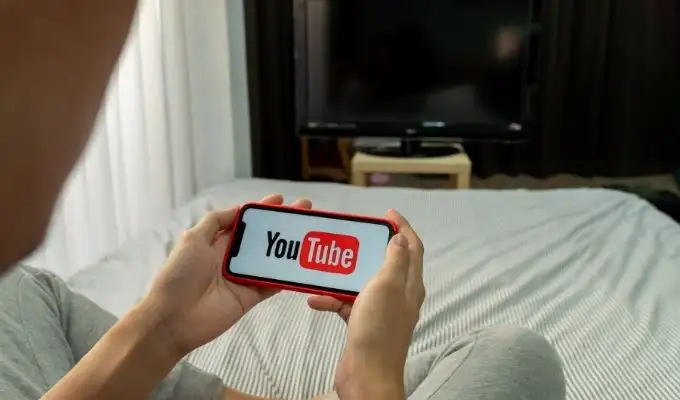
Для создателей контента, которые каждый день загружают видео на YouTube, проблема заключается в том, чтобы предотвратить взаимодействие троллей с их каналом.
Независимо от того, находитесь ли вы на YouTube, чтобы смотреть видео других людей или загружать свои собственные, вы можете решить эти проблемы, навсегда заблокировав каналы YouTube.
Как заблокировать канал на YouTube
Возможно, вы сознательно или случайно подписались на канал и больше не хотите видеть какой-либо видеоконтент с него. В таких случаях вы можете заблокировать канал YouTube, отписавшись от него.
- Чтобы отказаться от подписки на канал YouTube, перейдите на домашнюю страницу канала и выберите или нажмите « Подписан » .
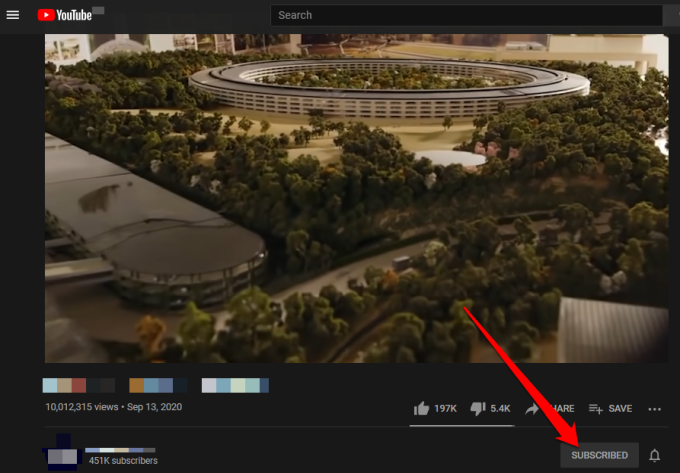
- Выберите или коснитесь Отменить подписку , чтобы подтвердить свое действие.
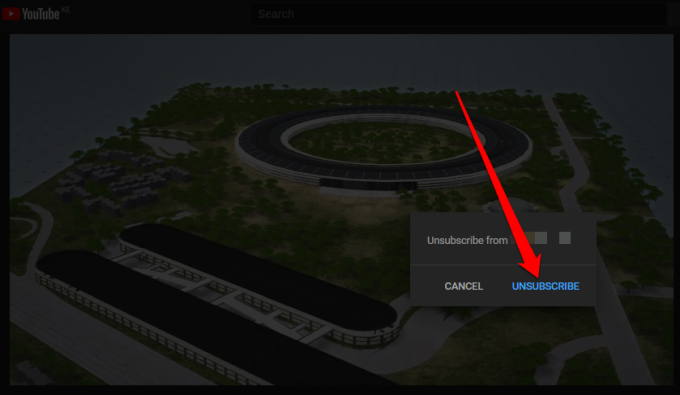
Примечание . Как только вы отмените подписку на канал YouTube, ваша подписка закончится, и вы не будете получать никаких уведомлений о канале в своей ленте. Однако время от времени вы можете продолжать получать видеорекомендации от канала, но вы можете заблокировать их, выполнив действия, описанные в следующем разделе.
Чтобы заблокировать видео с определенного канала, которые YouTube по-прежнему предлагает вам, избавьтесь от них навсегда, выполнив следующие действия.
Примечание . Описанные ниже шаги одинаковы независимо от того, используете ли вы компьютер или мобильное устройство.
- Для этого перейдите на YouTube и нажмите на многоточие рядом с названием видео .
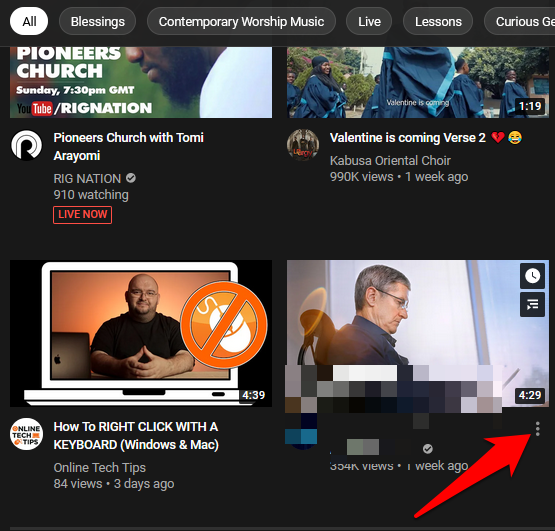
- Затем выберите «Не интересно», «Не рекомендовать канал » или « Пожаловаться» .
- Если вы выберете Не интересно , вы тем самым запретите YouTube рекомендовать вам это видео и похожие видео, независимо от того, с какого канала они взяты.
- Если вы выберете вариант « Не рекомендовать канал », YouTube не будет показывать вам видео на любую тему с этого канала. Этот вариант идеально подходит, если вы хотите исключить видео из определенной учетной записи в интересующей вас области.
- Опция « Сообщить » удобна, когда вы считаете видео опасным, оскорбительным или вводящим в заблуждение и хотите, чтобы YouTube узнал об этом. Если вы выберете этот вариант, YouTube больше не будет показывать вам это видео и сообщит им, что им необходимо изучить его и, возможно, удалить с платформы.

Если вы являетесь родителем и хотите защитить своих детей от получения или просмотра неприемлемого контента, вы можете заблокировать канал YouTube или использовать Безопасный режим.
Ограниченный режим позволяет вам отфильтровывать потенциально зрелый и/или неприемлемый контент, который вы предпочитаете не видеть или который другие люди, использующие ваше устройство, не видят. Вы можете включить ограниченный режим, выбрав или коснувшись изображения своего профиля, выбрав « Ограниченный режим », а затем переключив его на « Вкл .».
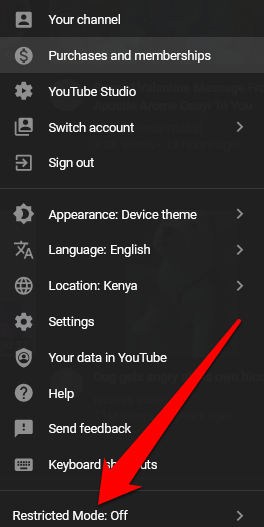
Существуют и другие альтернативы YouTube для детей, в том числе YouTube Kids, ABCMouse и SproutOnline, каждая из которых предлагает бесплатное видео для детей. YouTube Kids, в частности, фильтрует весь контент и разрешает только безопасный контент, предотвращая при этом любые проблемы, связанные с киберзапугиванием или комментированием на платформе.

Как заблокировать канал на YouTube Kids
YouTube Kids – это специальный видеосервис, весь контент которого предназначен для детей. Платформа предлагает семейные, образовательные и забавные видеоролики с красочными большими изображениями и значками из разных каналов, которые нравятся детям.
Кроме того, YouTube Kids фильтрует весь контент и предоставляет функции родительского контроля, чтобы вы могли следить за тем, что смотрит ваш ребенок, и предотвращать комментарии или проблемы, связанные с киберзапугиванием.
Если вы не уверены в конкретном канале и виде контента, который он предоставляет вашему ребенку, вы можете заблокировать каналы YouTube или видео, и ваш ребенок больше не увидит их, когда вы войдете в YouTube Kids.
Как заблокировать канал на YouTube Kids
Вы можете заблокировать канал в YouTube Kids на странице просмотра канала.
- Для этого перейдите на страницу просмотра и нажмите « Еще » (три точки) в правом верхнем углу видео.
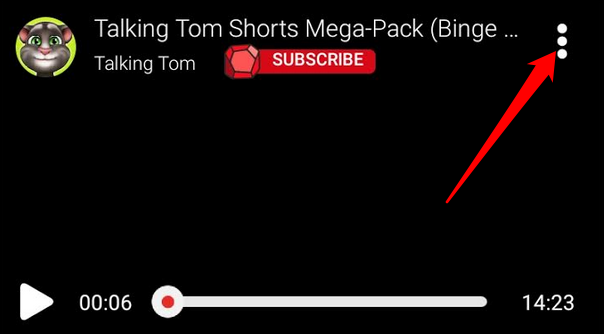
- Затем нажмите Заблокировать .
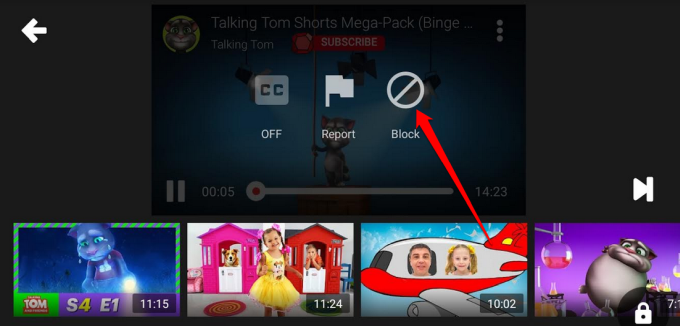
- Выберите Блокировать весь канал в появившемся диалоговом окне, чтобы заблокировать канал, связанный с видео, а затем нажмите Блокировать .
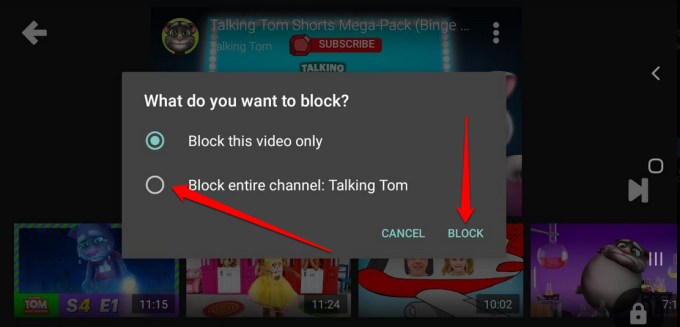
- Введите свой пароль или завершите сумму на экране.
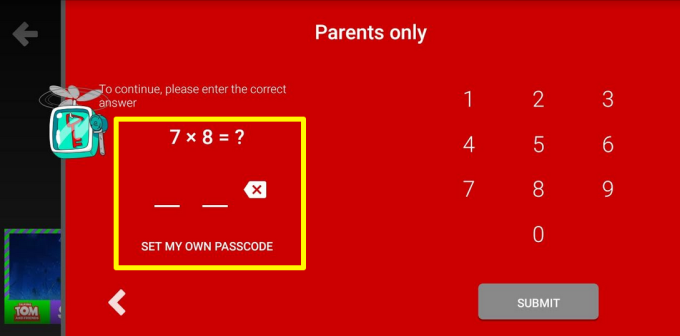
Примечание . Если вы хотите разблокировать только что заблокированный канал YouTube, снова войдите в приложение, перейдите в « Настройки » (значок шестеренки) и нажмите « Разблокировать видео » > « Да, разблокировать» . Если вы используете приложение с Family Link, перейдите в настройки Family Link и разблокируйте видео.
Если вы не хотите блокировать весь канал на YouTube Kids, вы можете вместо этого заблокировать определенное видео из канала.
- Для этого войдите в приложение, нажмите « Еще » рядом с видео, канал которого вы хотите заблокировать, и выберите « Заблокировать это видео ».
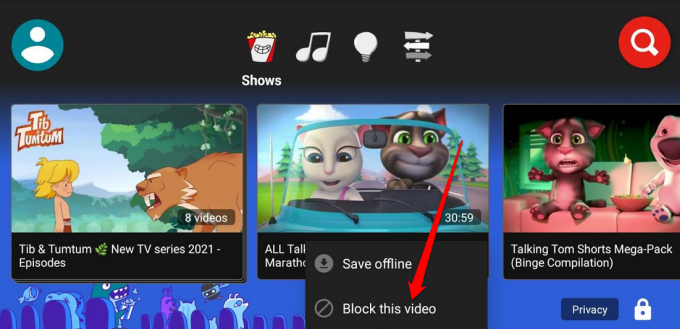
- Введите свой пароль или завершите сумму на экране.
- Вы получите уведомление на зеленой полосе в нижней части экрана, подтверждающее, что канал был заблокирован, а также возможность отмены, если вы хотите разблокировать его сразу после этого.
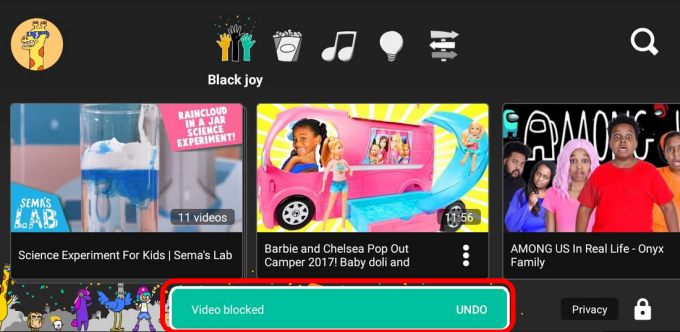
Как заблокировать канал YouTube в результатах поиска
Не существует прямого метода YouTube, который можно использовать, чтобы заблокировать канал YouTube из результатов поиска. Вместо этого вы можете использовать расширение Chrome, например Channel Blocker, чтобы сделать это за вас.
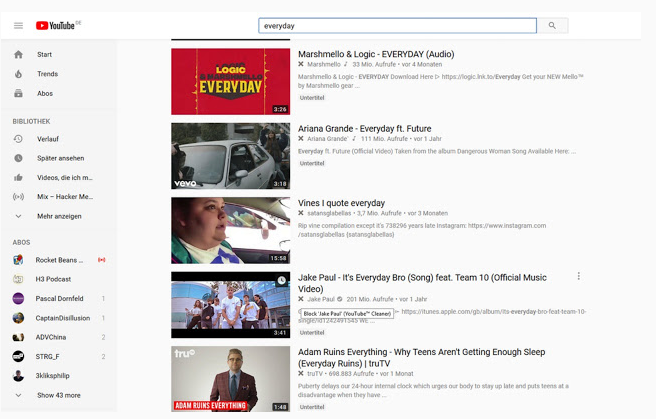
Расширение позволяет блокировать комментарии и видео на YouTube с помощью регулярных выражений и/или внесения пользователей в черный список. Вы можете использовать его, чтобы блокировать пользователей, отделять видео или целые каналы от результатов поиска, и он не будет собирать ваши пользовательские данные.
Используйте кнопку блокировки YouTube с пользой
Мы надеемся, что это руководство помогло вам заблокировать канал YouTube или видео на вашем устройстве или в браузере. Продолжайте и наслаждайтесь просмотром YouTube без раздражающих видеорекомендаций, которые время от времени появляются во время просмотра платформы.
Какие уловки вы используете, чтобы заблокировать каналы YouTube? Поделитесь с нами в комментарии.
